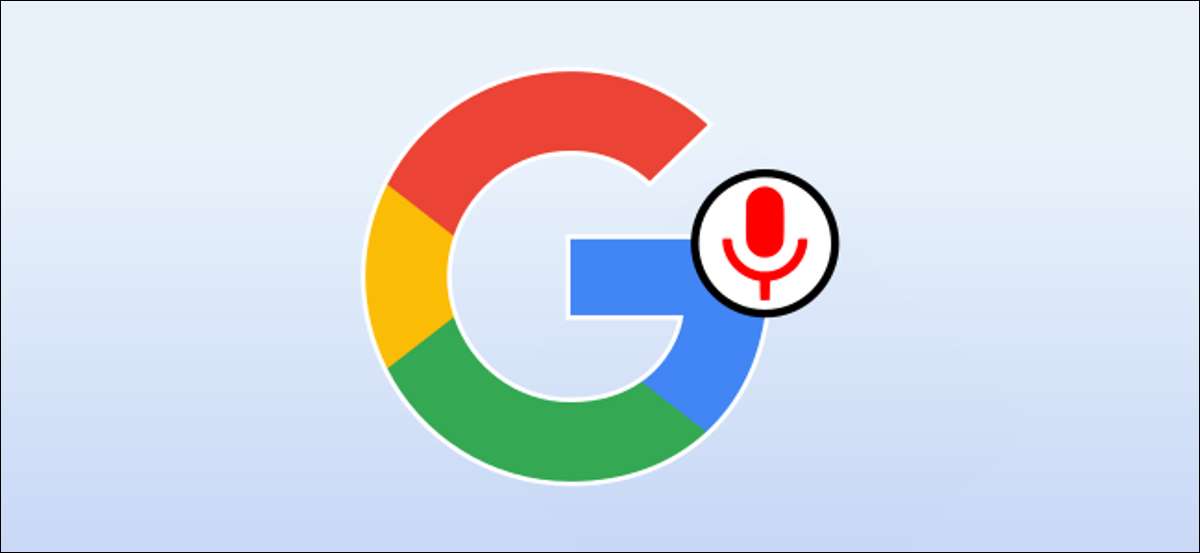
Google Assistant kann Ihrem Leben viel Bequemlichkeit hinzufügen, aber das kommt mit einigen Privatsphäre Opfern. Alles, was Sie zu Google sagen, wird aufgezeichnet, aber es gibt mehrere Möglichkeiten, diese Aufnahmen zu löschen.
Aufnahmen des Google Assistant klingt grundsätzlich als ist es wirklich . Für den Anfang ist es wichtig zu verstehen, dass Google Sie nur aufzeichnet, wenn der Prozess mit dem Befehl "Hey / OK Google" (oder manuell) initiiert wird. Die Aufnahmen werden dann verwendet Verbesserung der Sprachanpassung .
VERBUNDEN: [fünfzehn] Hört mein intelligenter Sprecher mir immer? [fünfzehn]
Google bietet mehrere verschiedene Methoden für den Umgang mit diesen Aufzeichnungen, und es gibt für jede Art von Privatsphäre-bewusste Person da draußen.
Löschen Sie die Google Assistant-Aufnahmen manuell
Lassen Sie uns zunächst die manuelle Route gehen und Aufnahmen löschen, nachdem sie bereits gespeichert wurden. Öffnen Sie Ihren Webbrowser und navigieren Sie zu myAccount.google.com. . Stellen Sie sicher, dass Sie sich mit demselben Google-Konto angemeldet angemeldet sind wie die Assistent-Powered-Smart-Lautsprecher oder -anzeigen.
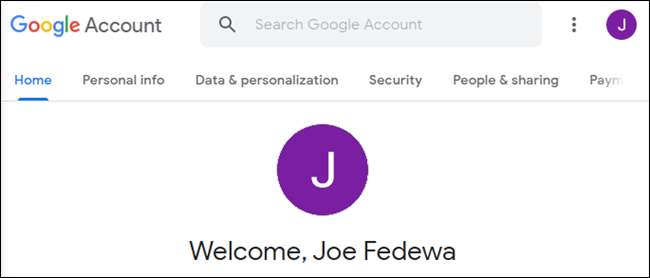
Nächstes gehen Sie zum "Data & AMP; Personalisierung "Registerkarte"
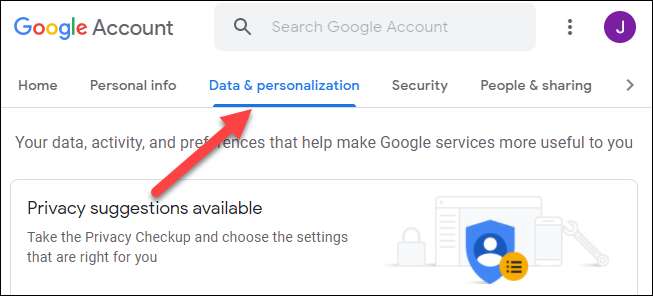
Suchen Sie nach dem Abschnitt "Aktivitätskontrollen" und klicken Sie auf "Web & AMP; App-Aktivität. "
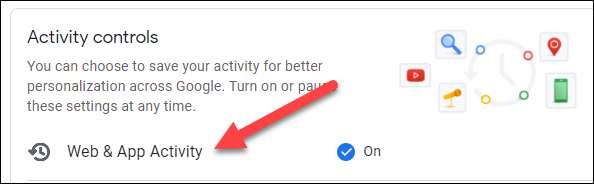
Wählen Sie nun "Aktivität verwalten".

Klicken Sie auf "Datum filtern & datieren & amp; Produkt "und wählen Sie" Assistant "aus dem Menü.
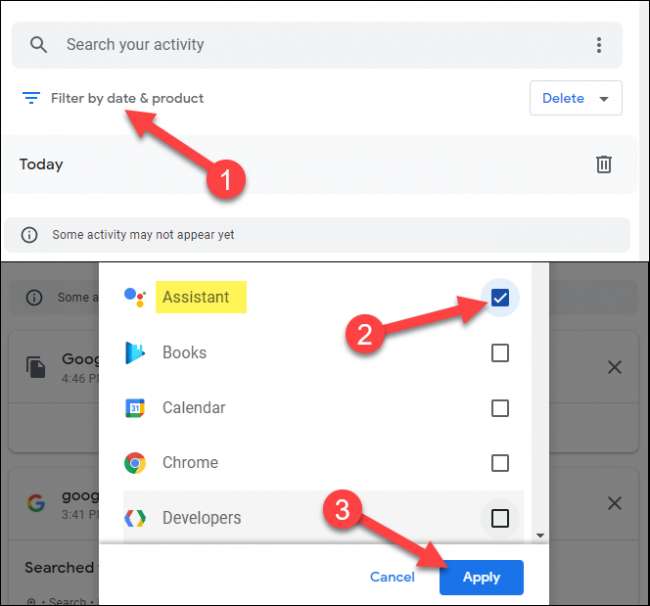
Die Liste zeigt jetzt nur Google Assistant Afragery. Die Abfragen werden nach Datum organisiert, und Sie können alle Einträge von einem Tag löschen, indem Sie auf das Symbol "X" klicken.
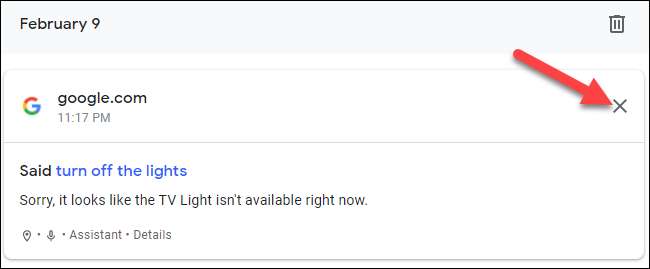
Einträge, mit denen eine Aufnahme angeschlossen ist, werden durch ein Mikrofonsymbol angezeigt. Klicken Sie auf "Details", wenn Sie einen bestimmten Eintrag löschen möchten.

Wählen Sie dann das Drei-DOT-Menü-Symbol aus und klicken Sie auf "Löschen".
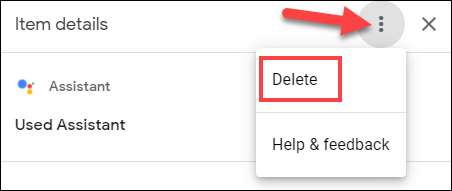
Das ist es. Sie können auf diese Seite zugreifen und jederzeit Einträge löschen.
Auto-löschen Google Assistant-Aufnahmen
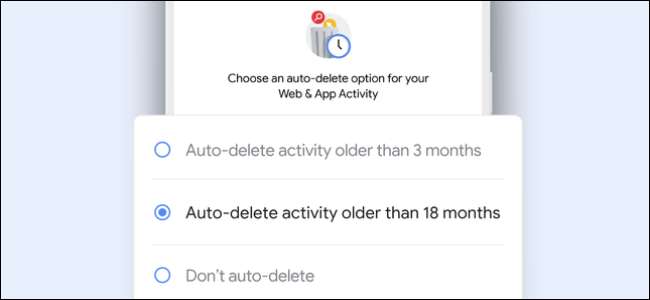
Wenn Sie nicht mit manuellen Löschen Ihrer Daten ständig ausgehen möchten, ermöglicht Google es möglich, die Dinge nach einer bestimmten Zeit automatisch zu löschen. Dadurch können Sie das Beste aus beiden Welten bekommen. Der Assistent wird besser, um Ihre Stimme zu erkennen, aber die Aufnahme wird nicht für immer gespeichert.
Wir haben einen vollen Führer Einrichten der automatischen Löschfunktion . Sie können zwischen drei Monaten, 18 Monaten oder 36 Monaten entscheiden können. Wir empfehlen dringend, dies zu tun, wenn Sie den Google-Assistenten verwenden.
VERBUNDEN: [fünfzehn] So erstellen Sie Google Auto-Löschen Sie Ihr Web- und Standortverlauf [fünfzehn]
Opt-out von Aufnahmen vollständig
Mit Google können Sie die Aufnahmen vollständig optimieren. Es ist sehr einfach, es auszuschalten.
Öffnen Sie Ihren Webbrowser und navigieren Sie zu myAccount.google.com. . Stellen Sie sicher, dass Sie angemeldet sind.
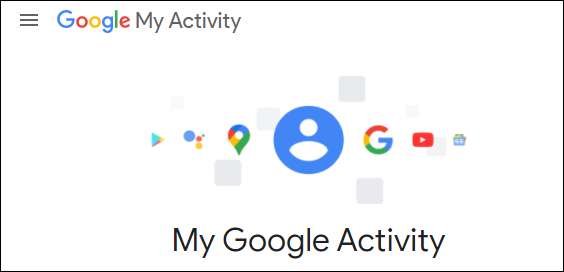
Nächstes gehen Sie zum "Data & AMP; Personalisierung "Registerkarte"
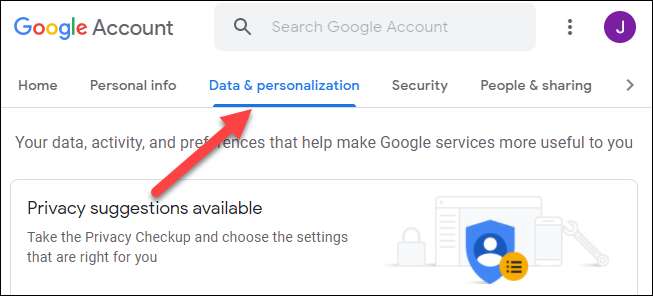
Suchen Sie nach dem Abschnitt "Aktivitätskontrollen" und klicken Sie auf "Web & AMP; App-Aktivität. "
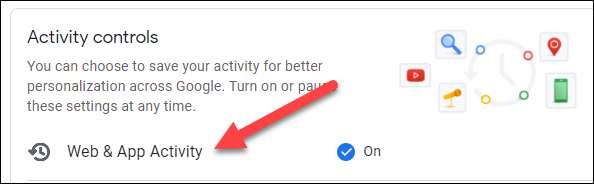
Navigieren Sie zu "Audioaufzeichnungen einschließen" und deaktivieren Sie das Kontrollkästchen.
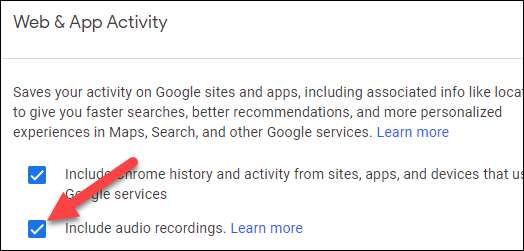
Eine Nachricht wird geöffnet und erklärt, was passiert, wenn Sie aufhören, Audioaufnahmen zu speichern. Klicken Sie auf "Hörenspeichern", wenn Sie sicher sind.
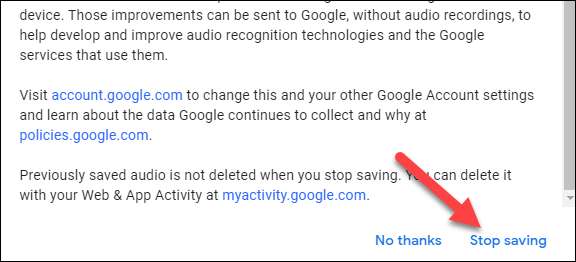
Ab sofort werden Aufnahmen nicht auf Ihrem Google-Konto gespeichert. So einfach ist das.







